(→Odstránenie potvrdeného radaru/kamery: opr.link) |
(→Potvrdenie radaru/kamery v mapovom editore: nové pravidlo o nastavení rýchlostí + opr. štylizácia, gramatika,) |
||
| Riadok 60: | Riadok 60: | ||
== Potvrdenie radaru/kamery v mapovom editore == | == Potvrdenie radaru/kamery v mapovom editore == | ||
Radar/kamera, ktorý je nahlásený wazerom | Radar/kamera, ktorý je nahlásený wazerom z mobilnej aplikácie sa zobrazí v mape až potom, keď je potvrdený editorom vo WME. Ak do cca 3 týždňov nedôjde k jeho potvrdeniu, bude automaticky vymazaný systémom. Nepotvrdený radar/kamera je v editore hnedej farby. Po potvrdení zmení farbu na šedú. | ||
{| style="background-color: #e0e0e0" cellpadding="0" border="0" width="100%" | {| style="background-color: #e0e0e0" cellpadding="0" border="0" width="100%" | ||
| Riadok 77: | Riadok 77: | ||
|} | |} | ||
<p style="text-align: center">''Ikony v klientovi a v editore sú odlišné. Takto vypadajú ikony v editore''</p> | <p style="text-align: center">''Ikony v klientovi a v editore sú odlišné. Takto vypadajú ikony v editore''</p> | ||
Predtým ako | Predtým ako editor schváli nahlásený radar/kameru v editore, musí sa pokúsiť čo možno najdôkladnejšie overiť, či sa na mieste radar skutočne nachádza. Dávajte pozor aby ste neschvaľovali duplikáty. | ||
=== Umiestnenie radaru/kamery === | === Umiestnenie radaru/kamery === | ||
Pri | Pri nahlasovaní radaru v klientovi sa vždy nemusí podariť určiť miesto presne. Preto, keď ako editor potvrdzujete radar v editore použite na presné umiestnenie vysoké rozlíšenie leteckých snímok alebo Streetview pohľad. Súčasne je ale dôležité si uvedomiť, že letecké snímky môžu byť voči reálu posunuté a snímky na Streetview môžu byť zastaralé a netreba sa na ne spoliehať stopercentne. Dobré je na overenie použiť viac zdrojov. | ||
Ak je potrebné radar v editore posunúť, | Ak je potrebné radar v editore posunúť, označte ho, objaví sa okolo kruh, a následne je možné s ním v tomto kruhu pohybovať. Ak je potrebné posunúť radar ďalej za hranicu kruhu, posuňte ho tak ďaleko, ako je to možné a potom zmenu uložte. Obnovte stránku (klávesa F5), počkajte až sa všetko obnoví a kruh se okolo radaru opäť vycentruje. Následne je možné radar znova posunúť až na jeho okraj. | ||
{| cellpadding="0" border="0" width="100%" | {| cellpadding="0" border="0" width="100%" | ||
| Riadok 99: | Riadok 99: | ||
| [[File:Radar edit.jpg|300px|Radar_edit.jpg]] | | [[File:Radar edit.jpg|300px|Radar_edit.jpg]] | ||
| Po označení radaru v editore je možné zadať rýchlosť v km/h, na akú je daný úsek cesty obmedzený. | | Po označení radaru v editore je možné zadať rýchlosť v km/h, na akú je daný úsek cesty obmedzený. | ||
Keď je rýchlosť nastavená, dostane blížiaci sa wazer so zapnutým klientom hlasové upozornenie v prípade, že jeho rýchlosť je vyššia ako rýchlosť tu zadaná. | Keď je rýchlosť nastavená, dostane blížiaci sa wazer so zapnutým klientom hlasové upozornenie v prípade, že jeho rýchlosť je vyššia ako rýchlosť tu zadaná. Ak nie je nastavená žiadna rýchlosť, dostane wazer hlasové upozornenie vždy. | ||
|} | |||
{{mbox|type=|text=Pre radary na území SR sa komunita dohodla nastavovať rýchlosť radarov na hodnotu 0 (nula). Viac v diskusii [//www.waze.com/forum/viewtopic.php?f=22&t=239670&sid=92c9c18bca0738e289884397e8f06ecc]. }} | |||
Ke bol radar dobre umiestnený a rýchlosť bola správne nastavená, zaškrtnite pole ''Potvrdené'' a uložte zmeny. | |||
Radar sa | Radar sa objaví v klientovi akonáhle budú zmeny mapy spracované. Upozorňujeme, že to môže trvať aj niekoľko dní. | ||
=== Informácia o čase a autorovi === | |||
Informácie o radare/kamere ''Upravené:'' a ''užívateľom'' zobrazované v editore nemusia spolu súvisieť. Je to z dôvodu rozdielneho prenosu informácií z editora a z klienta. V prípade úpravy radaru/kamery v editore sa do ''Upravené:'' prenáša dátum úpravy a do ''užívateľom'' meno editora. Z klienta sa v prípade, že niektorý | Informácie o radare/kamere ''Upravené:'' a ''užívateľom'' zobrazované v editore nemusia spolu súvisieť. Je to z dôvodu rozdielneho prenosu informácií z editora a z klienta. V prípade úpravy radaru/kamery v editore sa do ''Upravené:'' prenáša dátum úpravy a do ''užívateľom'' meno editora. Z klienta sa v prípade, že niektorý užívateľ počas jazdy stlačí pri radare/kamere ''Už nie je'', prenesie len informácia o dátume do ''Upravené:'' ale ''užívateľom'' zostane nezmenené. | ||
Informácie ''Vytvorené:'' a ''užívateľom'' zobrazované v editore sa obe prenášajú z klienta v okamihu vytvorenia radaru/kamery (v editore sa nedá radar/kamera vytvoriť). | Informácie ''Vytvorené:'' a ''užívateľom'' zobrazované v editore sa obe prenášajú z klienta v okamihu vytvorenia radaru/kamery (v editore sa nedá radar/kamera vytvoriť). | ||
Verzia z 09:52, 24. október 2017
Na tejto stránke sa dozviete ako určiť správnu kategóriu radaru alebo kamery a postupy oznamovania radarov a kamier vo Waze.
Sú podporované tri druhy radarov a kamier:
- Rýchlosť - radar na meranie rýchlosti
- Semafórový - kamera monitorujúca prejazd vozidiel na semafóre
- Falošný - falošná kamera alebo radar tzv. atrapa.
Typy radarov a kamier
Radar na meranie rýchlosti
Kamera monitorujúca prejazd na semafóre
Falošný radar
Ohlásenie fixného radaru v mobilnej aplikácii
Pre ohlásenie fixného radaru v klientovi, použi pravé menu Hlásenia ![]() a zvoľ možnosť Fixný radar
a zvoľ možnosť Fixný radar ![]() . Vyber správny typ radaru alebo kamery, prípadne zvoľ opačný smer jazdy ak je to potrebné a odošli.
. Vyber správny typ radaru alebo kamery, prípadne zvoľ opačný smer jazdy ak je to potrebné a odošli.
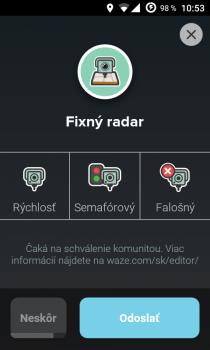
Hlásenie o existencii radaru/kamery bude umiestnené do mapy na miesto, na ktorom si sa nachádzal vo chvíli stlačenia tlačítka menu Hlásenia ![]() . Takže stačí stlačiť tlačítko menu a s dokončením hlásenia počkať do chvíle, kedy to dopravná situácia dovoľuje.
Nahlásený radar/kamera sa objaví v mape klienta až potom, keď bude potvrdený editorom v mapovom editore.
. Takže stačí stlačiť tlačítko menu a s dokončením hlásenia počkať do chvíle, kedy to dopravná situácia dovoľuje.
Nahlásený radar/kamera sa objaví v mape klienta až potom, keď bude potvrdený editorom v mapovom editore.
Potvrdenie radaru/kamery v mapovom editore
Radar/kamera, ktorý je nahlásený wazerom z mobilnej aplikácie sa zobrazí v mape až potom, keď je potvrdený editorom vo WME. Ak do cca 3 týždňov nedôjde k jeho potvrdeniu, bude automaticky vymazaný systémom. Nepotvrdený radar/kamera je v editore hnedej farby. Po potvrdení zmení farbu na šedú.
| Nepotvrdený | Potvrdený | |||||
|---|---|---|---|---|---|---|
 |
 |
 |
 |
 |
 | |
Ikony v klientovi a v editore sú odlišné. Takto vypadajú ikony v editore
Predtým ako editor schváli nahlásený radar/kameru v editore, musí sa pokúsiť čo možno najdôkladnejšie overiť, či sa na mieste radar skutočne nachádza. Dávajte pozor aby ste neschvaľovali duplikáty.
Umiestnenie radaru/kamery
Pri nahlasovaní radaru v klientovi sa vždy nemusí podariť určiť miesto presne. Preto, keď ako editor potvrdzujete radar v editore použite na presné umiestnenie vysoké rozlíšenie leteckých snímok alebo Streetview pohľad. Súčasne je ale dôležité si uvedomiť, že letecké snímky môžu byť voči reálu posunuté a snímky na Streetview môžu byť zastaralé a netreba sa na ne spoliehať stopercentne. Dobré je na overenie použiť viac zdrojov.
Ak je potrebné radar v editore posunúť, označte ho, objaví sa okolo kruh, a následne je možné s ním v tomto kruhu pohybovať. Ak je potrebné posunúť radar ďalej za hranicu kruhu, posuňte ho tak ďaleko, ako je to možné a potom zmenu uložte. Obnovte stránku (klávesa F5), počkajte až sa všetko obnoví a kruh se okolo radaru opäť vycentruje. Následne je možné radar znova posunúť až na jeho okraj.
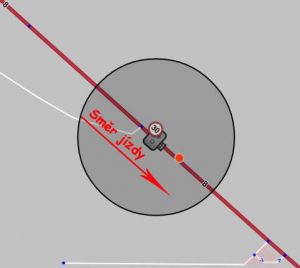 |
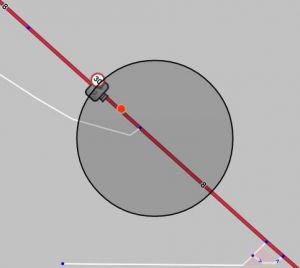 |
Červený bod za radarom označuje smer jazdy. Správne označenie vypadá tak, že v smere jazdy je prvý symbol radaru a až potom červený bod. To, čo väčšina editorov považuje za objektív radaru je hľadáčik a bod je ako pozícia kameramana (Takto akosi vypadali amatérske 8 mm kamery).
Nastavenie rýchlosti a potvrdenie radaru/kamery
| Pre radary na území SR sa komunita dohodla nastavovať rýchlosť radarov na hodnotu 0 (nula). Viac v diskusii [1]. |
Ke bol radar dobre umiestnený a rýchlosť bola správne nastavená, zaškrtnite pole Potvrdené a uložte zmeny.
Radar sa objaví v klientovi akonáhle budú zmeny mapy spracované. Upozorňujeme, že to môže trvať aj niekoľko dní.
Informácia o čase a autorovi
Informácie o radare/kamere Upravené: a užívateľom zobrazované v editore nemusia spolu súvisieť. Je to z dôvodu rozdielneho prenosu informácií z editora a z klienta. V prípade úpravy radaru/kamery v editore sa do Upravené: prenáša dátum úpravy a do užívateľom meno editora. Z klienta sa v prípade, že niektorý užívateľ počas jazdy stlačí pri radare/kamere Už nie je, prenesie len informácia o dátume do Upravené: ale užívateľom zostane nezmenené.
Informácie Vytvorené: a užívateľom zobrazované v editore sa obe prenášajú z klienta v okamihu vytvorenia radaru/kamery (v editore sa nedá radar/kamera vytvoriť).
Odstránenie potvrdeného radaru/kamery
Sú dva zpôsoby ako odstrániť potvrdený radar/kameru (v editoru ikona šedej farby):
V editore
Zmazať potvrdený i nepotvrdený radar/kameru je v editore jednoduché. Stačí ho označiť a stlačiť klávesu Delete, alebo ikonu koša a uložiť zmeny. Je potrebné poznamenať, že potvrdené radary/kamery môže mazať len editor s úrovňou rovnou, alebo vyššou než úroveň editora, ktorý kameru potvrdil.
V klientovi
Keď sa uživateľ blíži k radaru/kamere dostane v klientovi (aplikácii v telefónu) upozornenie kde je tlačítko Už nie je. Vždy keď toto tlačítko niektorý užívateľ stlačí pričíta sa jeho výška úrovne a vo chvíli kedy súčet prekročí výšku úrovne editora, ktorý radar/kameru potvrdil, zmení sa tento na nepotvrdený a je možné ho v editore buď vymazať alebo opäť potvrdiť.
Vždy keď niekto použije tlačítko Už nie je dôjde k aktualizácii dátumu poslednej editácie radaru/kamery ale meno posledného editora se nezmení.




